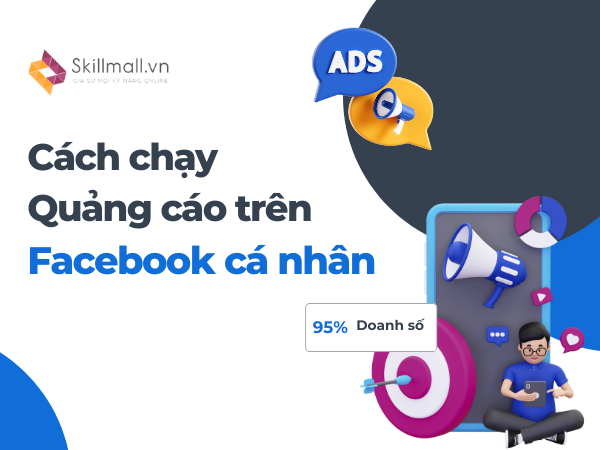Trong môi trường quản lý nhân sự và kế toán, hàm tính lương thưởng trong Excel là công cụ không thể thiếu, giúp tối ưu hóa quy trình tính toán lương, thưởng cho nhân viên. Với các hàm trong Excel, bạn có thể dễ dàng xử lý dữ liệu phức tạp, tiết kiệm thời gian và đảm bảo tính chính xác. Trong bài viết này, Skillmall sẽ hướng dẫn bạn cách sử dụng các hàm tính lương thưởng trong Excel một cách chi tiết, dễ hiểu, phù hợp cho cả người mới bắt đầu và người có kinh nghiệm.
Các hàm cơ bản để tính lương thưởng trong Excel
Hãy cùng Skillmall tìm hiểu các hàm cơ bản để tính lương thưởng trong Excel và cách sử dụng nó.
Hàm IF – Xử lý điều kiện logic
Hàm IF là công cụ nền tảng trong Excel, cho phép tính toán lương thưởng dựa trên các điều kiện cụ thể.
Công thức: =IF(logical_test, value_if_true, value_if_false)
- logical_test: Điều kiện cần kiểm tra (ví dụ: doanh số > 100 triệu).
- value_if_true: Kết quả nếu điều kiện đúng (ví dụ: thưởng 5 triệu).
- value_if_false: Kết quả nếu điều kiện sai (ví dụ: không thưởng).
Ví dụ: Tính thưởng cho nhân viên nếu doanh số vượt 100 triệu:
=IF(B2>100000000, 5000000, 0)
Nếu ô B2 (doanh số) > 100 triệu, thưởng 5 triệu; ngược lại, không thưởng.
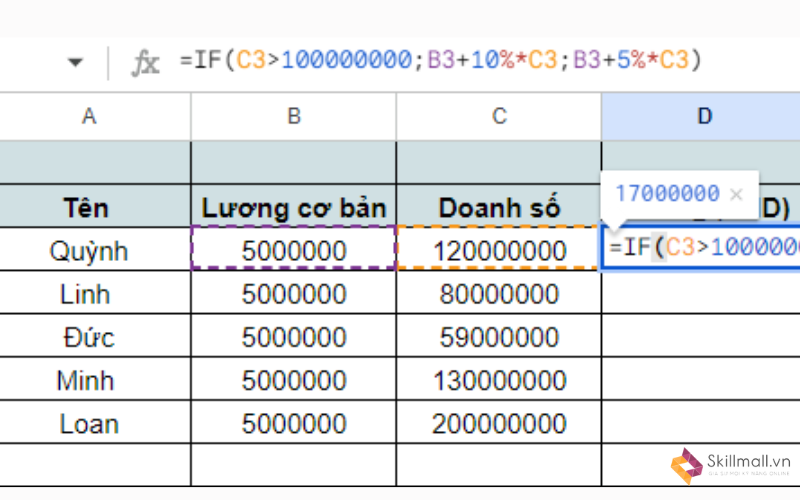
Hàm IF kết hợp AND và OR
- Hàm AND: Kiểm tra nhiều điều kiện cùng lúc, trả về TRUE nếu tất cả điều kiện đúng.
Công thức: =AND(logical1, logical2, …)
Ví dụ: =IF(AND(B2>100000000, C2=”Nhân viên”), 3000000, 0)
Thưởng 3 triệu nếu nhân viên đạt doanh số > 100 triệu và là nhân viên chính thức. - Hàm OR: Trả về TRUE nếu một trong các điều kiện đúng.
Công thức: =OR(logical1, logical2, …)
Ví dụ: =IF(OR(B2>100000000, C2=”Trưởng phòng”), 4000000, 0)
Thưởng 4 triệu nếu nhân viên đạt doanh số > 100 triệu hoặc là trưởng phòng.
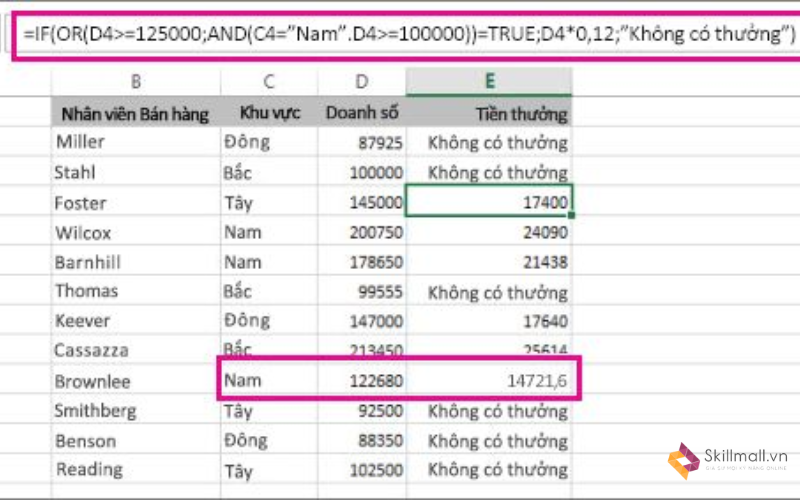
Hàm IFERROR – Xử lý lỗi
Hàm IFERROR giúp xử lý các lỗi như #DIV/0!, #N/A trong công thức.
Công thức: =IFERROR(value, value_if_error)
Ví dụ: =IFERROR(A2/B2, 0)
Nếu phép tính A2/B2 gặp lỗi (ví dụ: chia cho 0), trả về 0.
Hàm IF lồng nhau
Hàm IF lồng nhau xử lý nhiều điều kiện phức tạp.
Công thức: =IF(logical_test1, value_if_true1, IF(logical_test2, value_if_true2, value_if_false))
Ví dụ: Tính thưởng theo cấp bậc:
=IF(A2=”Chủ tịch”, B2*20%, IF(A2=”Trưởng phòng”, B2*15%, B2*10%))
Thưởng 20% lương cơ bản cho Chủ tịch, 15% cho Trưởng phòng, 10% cho nhân viên.
Hàm COUNT và COUNTIF – Thống kê dữ liệu
Hàm COUNT giúp đếm số ô chứa giá trị số, còn COUNTIF đếm dựa trên điều kiện.
- Hàm COUNT: =COUNT(value1, value2, …)
Ví dụ: =COUNT(A2:A100) đếm số nhân viên có dữ liệu lương trong cột A. - Hàm COUNTIF: =COUNTIF(range, criteria)
Ví dụ: =COUNTIF(B2:B100, “>10000000”) đếm số nhân viên có lương trên 10 triệu. - Hàm COUNTIFS: Đếm dựa trên nhiều điều kiện.
Công thức: =COUNTIFS(criteria_range1, criteria1, criteria_range2, criteria2, …)
Ví dụ: =COUNTIFS(B2:B100, “>10000000”, C2:C100, “Nhân viên”) đếm nhân viên có lương trên 10 triệu và là nhân viên chính thức.
Xem thêm:
Hàm SUM và SUMIF – Tính tổng lương thưởng
- Hàm SUM: Tính tổng các giá trị số.
Công thức: =SUM(number1, number2, …)
Ví dụ: =SUM(B2:B100) tính tổng lương của tất cả nhân viên. - Hàm SUMIF: Tính tổng dựa trên điều kiện.
Công thức: =SUMIF(range, criteria, [sum_range])
Ví dụ: =SUMIF(C2:C100, “Nhân viên”, B2:B100) tính tổng lương của nhân viên chính thức. - Hàm SUMIFS: Tính tổng với nhiều điều kiện.
Công thức: =SUMIFS(sum_range, criteria_range1, criteria1, …)
Ví dụ: =SUMIFS(B2:B100, C2:C100, “Nhân viên”, D2:D100, “>2024”) tính tổng lương của nhân viên chính thức từ năm 2024.
Hàm VLOOKUP – Tra cứu lương thưởng
Hàm VLOOKUP giúp tra cứu thông tin từ bảng dữ liệu.
Công thức: =VLOOKUP(lookup_value, table_array, col_index_num, [range_lookup])
Ví dụ: Tra cứu mức thưởng dựa trên mã nhân viên:
=VLOOKUP(A2, F2:G100, 2, FALSE)
Tìm mã nhân viên trong cột F, trả về mức thưởng từ cột G.
Hàm INDEX và MATCH – Tìm kiếm linh hoạt
Kết hợp INDEX và MATCH để tra cứu linh hoạt hơn VLOOKUP.
- Hàm INDEX: =INDEX(array, row_num, [column_num])
- Hàm MATCH: =MATCH(lookup_value, lookup_array, [match_type])
Ví dụ: =INDEX(G2:G100, MATCH(A2, F2:F100, 0))
Tìm mức thưởng tương ứng với mã nhân viên.
Hàm xử lý thời gian
- Hàm DATE: Tạo giá trị ngày: =DATE(2025, 5, 15) trả về 15/05/2025.
- Hàm DAY/MONTH/YEAR: Trích xuất ngày, tháng, năm từ ô ngày tháng.
- Hàm HOUR/MINUTE: Trích xuất giờ, phút để tính lương làm thêm.
Ví dụ: Tính lương làm thêm giờ:
=IF(HOUR(B2)>8, (HOUR(B2)-8)*50000*150%, 0)
Nếu làm quá 8 giờ, tính lương thêm giờ với hệ số 150%.
Quy trình tính lương thưởng trong Excel
Để quản lý lương thưởng hiệu quả và tránh sai sót, bạn cần xây dựng một quy trình tính lương rõ ràng và tự động hóa bằng các hàm Excel. Skillmall sẽ hướng dẫn từng bước để thiết lập bảng lương chuyên nghiệp chỉ trong vài thao tác.

- Xây dựng bảng lương: Tạo bảng với các cột: Mã nhân viên, Lương cơ bản, Phụ cấp, Số ngày công, Thưởng, Tổng lương.
- Tính lương cơ bản: Nhập lương cơ bản hoặc dùng công thức IF để tính theo cấp bậc.
- Tính phụ cấp: =IF(A2=”Trưởng phòng”, 2000000, 1000000) (phụ cấp theo chức vụ).
- Tính lương thực tế: =B2*(C2/26) (lương cơ bản x số ngày công / 26).
- Tính tổng lương: =SUM(B2:D2) (tổng lương cơ bản, phụ cấp, thưởng).
- Kiểm tra lỗi: Sử dụng IFERROR để xử lý lỗi tính toán.
Xem thêm: TOP 4 Hàm Xóa Ký Tự Trong Excel Kế Toán Hay Dùng Nhất
Nhược điểm khi sử dụng hàm tính lương thưởng trong Excel
- Lỗi cấu trúc dữ liệu: Thêm/xóa hàng, cột có thể làm hỏng công thức.
- Yêu cầu kỹ thuật: Người dùng cần hiểu rõ hàm Excel để tránh sai sót.
- Hạn chế với dữ liệu lớn: File Excel lớn có thể làm chậm hiệu suất.
- So với phần mềm chuyên dụng: Excel thiếu các tính năng quản lý nhân sự phức tạp.
SkillMall khuyến nghị kết hợp Excel với các khóa học kỹ năng để nắm vững cách sử dụng hàm, đảm bảo hiệu quả tối đa.
Kết bài
Sử dụng hàm tính lương thưởng trong Excel là giải pháp hiệu quả, tiết kiệm thời gian và chi phí cho doanh nghiệp. Với các hàm như IF, SUM, VLOOKUP, COUNT, bạn có thể xây dựng bảng lương chính xác, linh hoạt. Tuy nhiên, để thành thạo, bạn cần luyện tập và hiểu rõ cách áp dụng từng hàm. SkillMall, đơn vị cung cấp giải pháp đào tạo Excel chuyên sâu, sẵn sàng hỗ trợ bạn qua các khóa học thực tiễn. Hãy liên hệ SkillMall để nâng cao kỹ năng và tối ưu hóa quy trình quản lý lương thưởng ngay hôm nay.